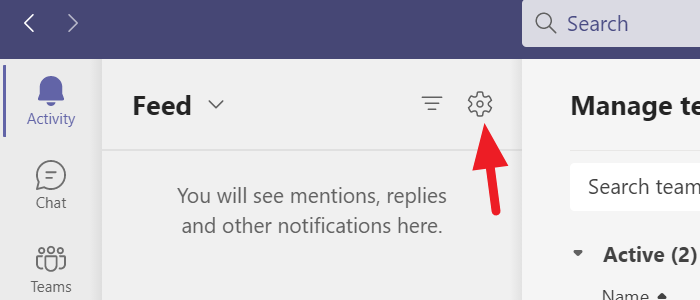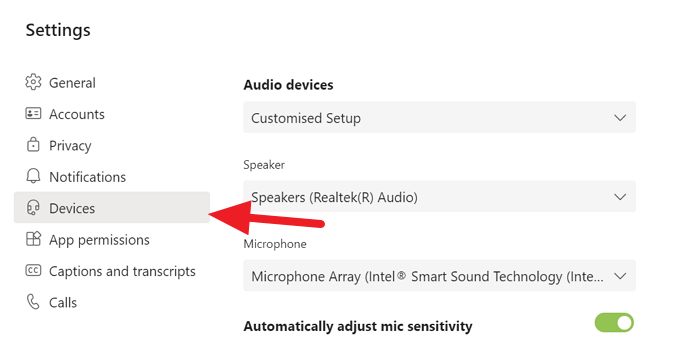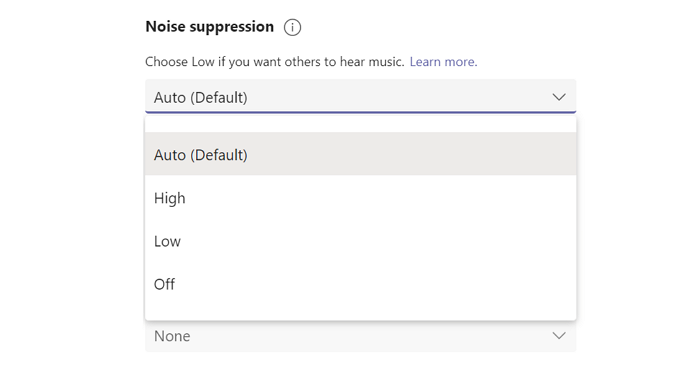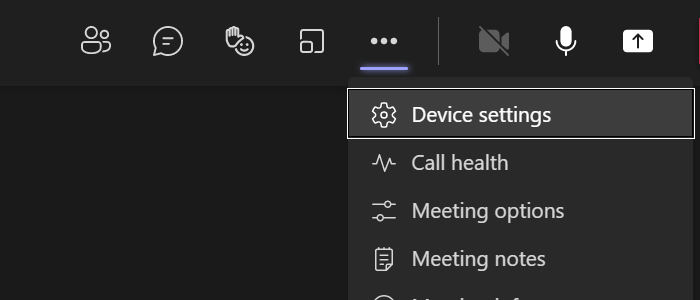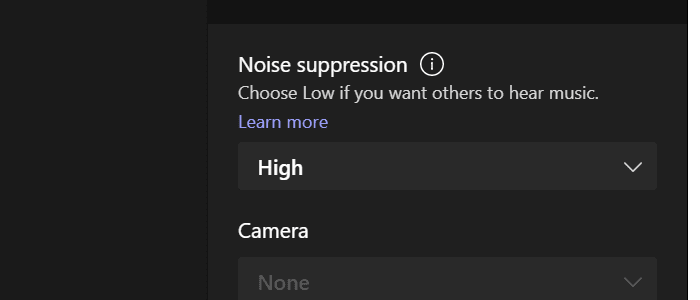(Audio)当我们进行语音或视频通话时,音频质量很重要。我们周围的干扰不应干扰我们的通话。在本指南中,我们将了解如何减少或抑制Microsoft Teams中的背景噪音。
当我们通过Microsoft Teams(Microsoft Teams)或任何其他程序开会时,噪音是我们所有人都面临的一个常见问题。最重要的是,我们使用内置麦克风的一些耳机或耳机对环境声音和周围噪音过于敏感。他们很容易和我们的声音一起挑选。我们都想减少这种情况,让我们的声音在没有任何背景噪音的情况下脱颖而出。让我们看看如何在Microsft Teams中抑制或减少背景噪音。
如何减少Microsoft Teams中的背景噪音(Background Noise)
有两种方法可以减少背景噪音,并为我们在Microsoft Teams上的会议以数字方式营造无干扰的氛围。我们可以通过设置(Settings)减少程序中的背景噪音,也可以通过会议中的设置启用在(Settings)会议(Meetings)中减少背景噪音的选项。
为了减少Microsoft Teams中的背景噪音 -(Microsoft Teams-)
- 打开微软团队
- 在Teams程序左侧栏中选择活动选项卡。(Activity)
- 单击“(Click)提要(Feed)”面板中的齿轮(Gear)图标。
- 然后在“设置”(Settings)弹出窗口中单击“设备”。
- 向下滚动(Scroll)以找到噪声(Noise)抑制。
- 单击(Click)下拉箭头并选择噪声抑制级别。
- 关闭设置弹出窗口。
让我们详细看看过程
在您的 PC 上打开Microsoft Teams并单击左侧面板上的活动(带有铃铛图标),然后单击(Activity)Feed 面板中的齿轮图标(Gear icon in the Feed panel)以访问Microsoft Teams设置。
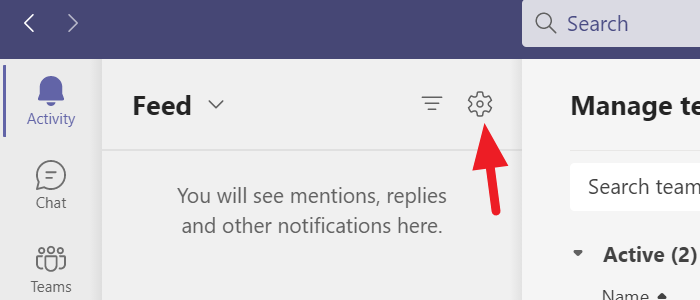
将打开一个 设置 (Settings )弹出窗口。选择 左侧的设备(Devices)以编辑与您在会议中工作的音频和视频设备相关的设置。
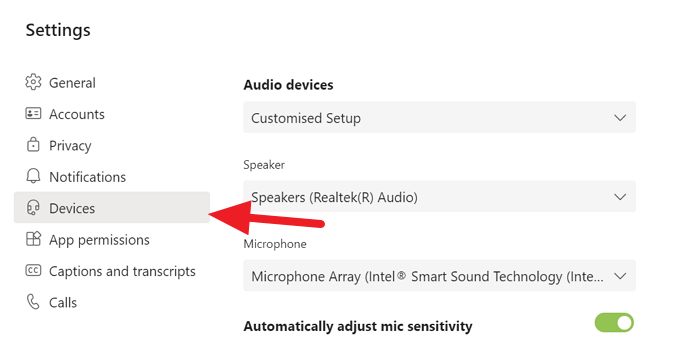
(Scroll)在设备设置中向下(Devices)滚动以找到 噪声抑制(Noise suppression),然后单击下拉箭头以选择要启用的噪声抑制级别。
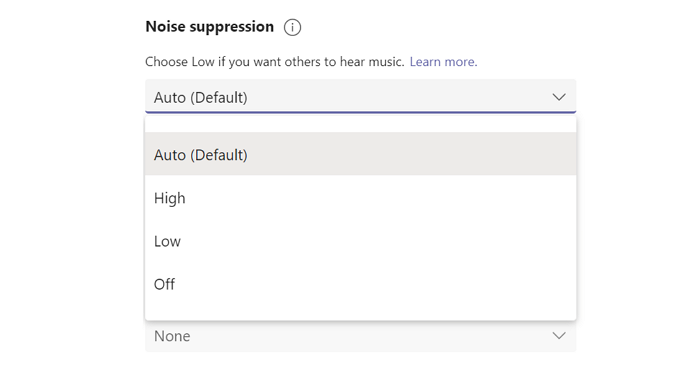
选择适合您的会议的级别后,您可以关闭“设置”(Settings)弹出窗口。设置中的更改将自动保存。
或者,您也可以在开会时更改噪音抑制级别。(Noise)单击(Click)会议窗口顶部的三点图标,然后选择(three-dot icon)设备设置(Device settings)。
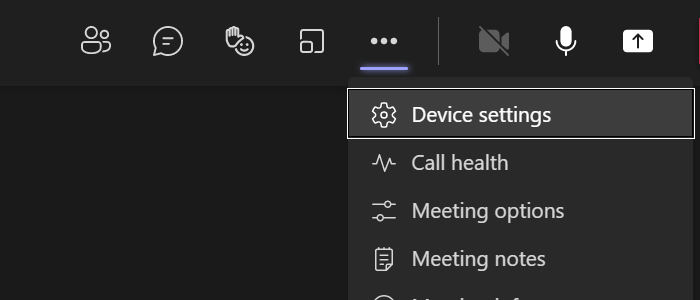
在设备(Device)设置中,您将找到噪声(Noise)抑制选项。使用下拉箭头选择要启用的抑制级别,然后关闭设备设置以保存它们。
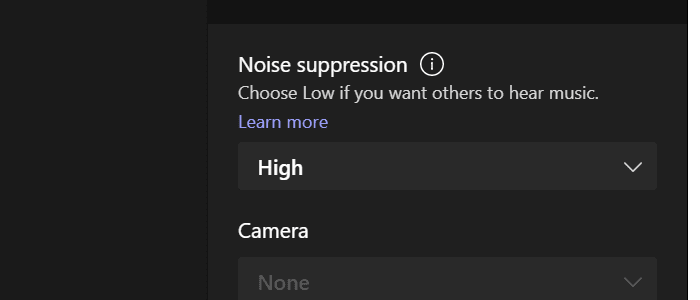
这是您可以使用内置噪声(Noise)抑制功能抑制或减少Microsoft Teams上的背景噪声的方法。(Microsoft Teams)
背景噪音(Noise)抑制如何在 Teams中发挥作用
Microsoft Teams上的噪音抑制功能仅基于 AI 机制工作。微软(Microsoft)为此功能采用的 AI 技术使用经过特殊训练的深度神经网络隔离环境声音和用户的语音。隔离后,它们会抑制主要包括背景噪声的环境声音,并自动增强用户的语音。
阅读:(Read:)如何使用 Microsoft Teams(use Share Tray in Microsoft Teams)中的共享托盘在会议中共享内容。
How to reduce Background Noise in Microsoft Teams
Audio qualіty is іmportant while we are on a voicе or video call. The disturbances in our surroundings should not disturb our calls. In this guide, we see how we can reduce or suppress background noisе in Microsoft Teams.
Noise is a common issue we all face when we are in meetings over Microsoft Teams or any other program in that matter. On top of that, some headphones or earphones we use with built-in mic are too sensitive to ambient sounds and surrounding noise. They pick it easily along with our voice. We all want to reduce that and make our voices stand out without any background noise. Let’s see how we can suppress or reduce background noise in Microsft Teams.
How to reduce Background Noise in Microsoft Teams
There are two ways using which we can reduce the background noise and create a distract-free ambiance digitally for our meetings on Microsoft Teams. We can reduce the background noise in the program through Settings and also can enable the option to reduce background noise while in Meetings through Settings in meetings.
To reduce background noise in Microsoft Teams-
- Open Microsoft Teams
- Select Activity tab in the Teams program left side bar.
- Click on the Gear icon in the Feed panel.
- Then click on Devices in the Settings pop-up.
- Scroll down to find Noise suppression.
- Click on the drop-down arrow and select the level of noise suppression.
- Close the Settings pop-up window.
Let’s see the process in detail
Open Microsoft Teams on your PC and click on Activity (with a bell icon) on the left side panel and then click on the Gear icon in the Feed panel to access Microsoft Teams settings.
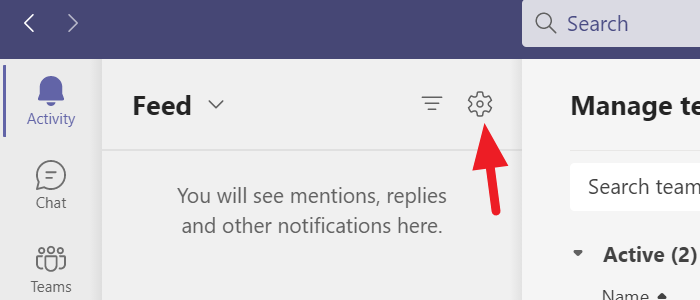
A Settings pop-up window will open. Select Devices on the left side to edit the settings related to audio and video devices that work while you are in meetings.
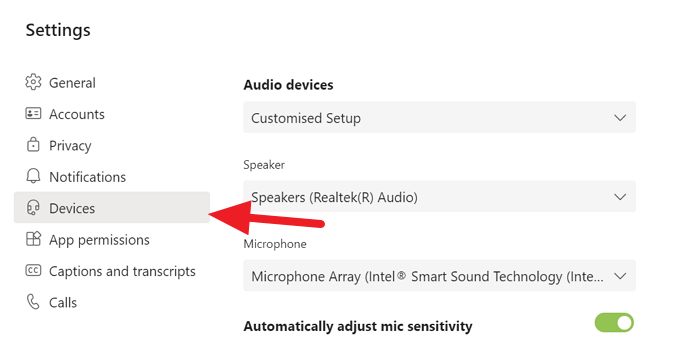
Scroll down in the Devices settings to find Noise suppression and click on the drop-down arrow to select the level of noise suppression you want to enable.
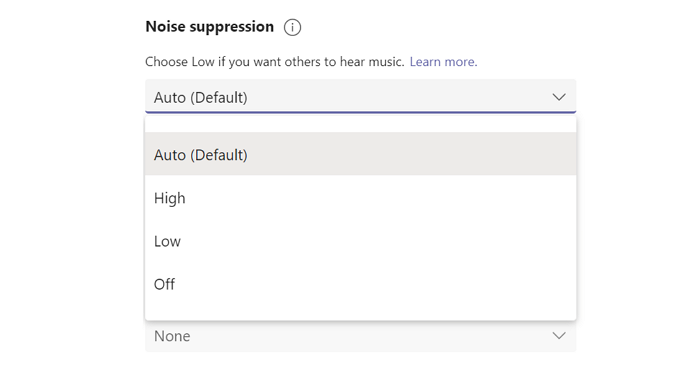
After selecting the level that is suitable for your meetings, you can close the Settings pop-up. The changes in settings will be saved automatically.
Alternatively, you can also change the Noise suppression levels while you are in meetings. Click on the three-dot icon at the top of your meeting window and select Device settings.
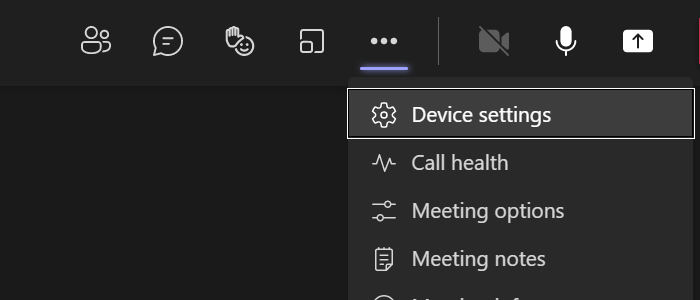
In the Device settings, you will find Noise suppression options. Select the level of suppression you want to enable using the drop-down arrow and close the device settings to save them.
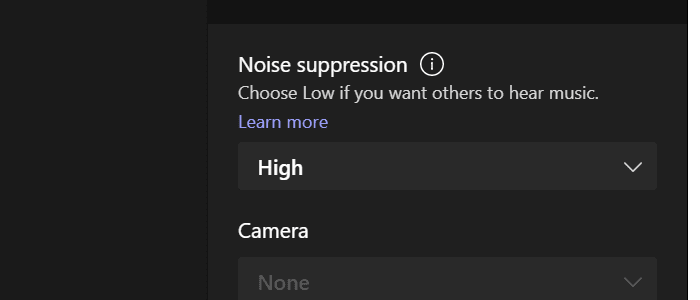
This is how you can suppress or reduce background noise on Microsoft Teams using the built-in Noise suppression feature.
How does background Noise suppression work on Teams
The noise suppression feature on Microsoft Teams work solely based on AI mechanisms. The AI technology Microsoft employed for this feature isolates the ambient sound and the user’s speech using specially trained deep neural networks. After the isolation, they suppress the ambient sounds which mainly comprise background noise and automatically enhance the user’s speech.
Read: How to use Share Tray in Microsoft Teams to share content in the meetings.